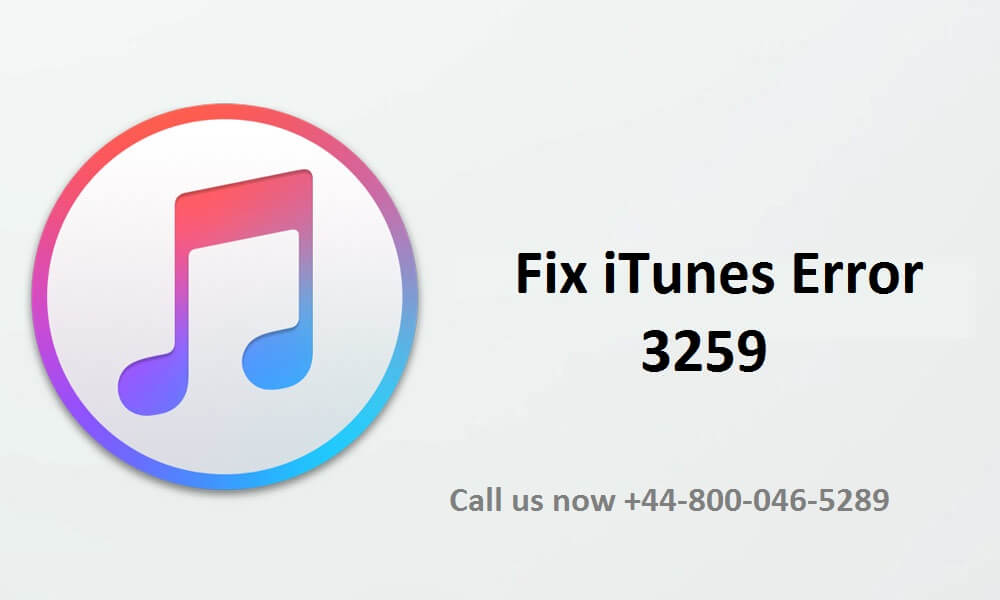عندما يحدث خطأ ما على حاسوبك الشخصي، طبيعي أن تنزعج من وجوده وترغب في إصلاحه بأي طريقة ممكنة، لكن رسائل الخطأ التي يظهرها برنامج الآيتونز عندما يحدث خطأ ما لا تساعد كثيراً.
مثال على ذلك Error 3259 الذي يظهر للعديد من المستخدمين، وعندما يظهر يعطيك الآيتونز رسائل توضيحية تتضمن التالي:
- لم يستطع الآيتونز الاتصال بالمتجر، حدث خطأ غير معروف -3259، تأكد من اتصال الشبكة وحاول مجدداً.
- حدث خطأ أثناء تحميل الموسيقى الخاصة بك -3259.
- لم نقدر على الاتصال بمتجر الآيتونز، حدث خطأ غير معروف.
بنظرة سريعة على الرسائل التوضيحية التي تبعث بها آبل للمستخدمين، نجد أنها لا تفيد كثيراً في التعرف على طبيعة الخطأ وطريقة علاجه.
إذا كان هذا الخطأ يظهر إليك، قد نكون قادرين على مساعدتك على إصلاحه عبر هذا المقال، فقد تابع القراءة.
أسباب Error 3259 في الآيتونز
يحدث خطأ -3259 عموماً عندما يتعارض برنامج الحماية الموجود على الحاسوب مع محاولة الآيتونز في الاتصال بالمتجر، أو المزامنة مع الآيفون أو الآيبود.
هناك الكثير من برامج الحماية وأي منها يمكن أن يتداخل مع عمل الآيتونز، لذا من الصعب تحديد برامج حماية بعينها تسبب هذه المشكلة.
الجاني المشترك في هذه الحالة سيكون جدار الحماية الذي يمنع اتصال برنامج الآيتونز بالمتجر.
الحواسيب المتأثرة بخطأ آيتونز Error 3259
مبدأياً، أي حاسوب قادر على تشغيل الآيتونز سيكون عرضة للخطأ المذكور، سواء كان يعمل بنظام الماك أو الويندوز، مع وجود برامج تتعارض مع اتصال الآيتونز قد يحدث الخطأ في أي وقت.
إصلاح Error 3259
مجموعة الخطوات التالية ستساعدك على إصلاح خطأ 3259، حاول توصيل الآيتونز مع المتجر بعد تنفيذ كل خطوة منها، وإذا كان الخطأ موجوداً تابع للخطوة التالية.
- تحقق من إعداد التاريخ، والوقت، والمنطقة الزمنية على الحاسوب بشكل صحيح، فالآيتونز يبحث عن هذه المعلومات لذا أي خطأ فيها قد يتسبب بالمشكلة.
- تسجيل الدخول إلى حساب المدير على الحاسوب، حسابات المديرين تمتلك أقوى الصلاحيات على أي حاسوب لتعديل الإعدادات، وتنصيب البرمجيات.
على الرغم من هذا، قد يكون حساب المدير على الحاسوب مُعد بشكل لا يعطيه كافة الصلاحيات، لذا تأكد من هذا الأمر. - تأكد من وجود أحدث إصدار من الآيتونز وأن يكون متوافقاً مع الحاسوب الذي يعمل عليه، حيث أن الإصدارات الجديدة من البرنامج تحتوي على إصلاح للأخطاء السابقة.
- تأكد من وجود أحدث إصدار من نظام الماك أو الويندوز حسب بيئة النظام الموجودة على حاسوبك.
- تأكد من تحديث برامج الحماية الموجودة على الحاسوب، حتى لا يقوم بحظر وصول الآيتونز بالخطأ.
- تأكد من عمل اتصال الإنترنت الخاص بك بشكل سليم.
- إذا كان اتصال الإنترنت الخاص بك يعمل بشكل صحيح، تحقق من ملفات المضيف وتأكد من عدم حظر الاتصالات مع خوادم آبل.
هذا الأمر قد يبدو تقنياً بعض الشيء، لكن آبل لديها مقال مدون حول التحقق من ملفات المضيف. - حاول تعطيل برامج الحماية الموجودة على الحاسوب لترى إذا كان هذا سيصلح المشكلة، إذا كنت تملك أكثر من برنامج حماية على الحاسوب، تحقق منها واحد تلو الآخر.
إذا عاد الآيتونز للعمل بعد تعطيل برنامج الحماية، هناك بعض الخطوات التي يمكنك القيام بها، أولاً إذا قمت بتعطيل جدار الحماية لحل المشكلة، آبل لديها قائمة بالمنافذ والخدمات التي يتطلبها برنامج الآيتونز.
أضف بعض القواعد إلى إعدادات جدار الحماية الخاص بك للسماح لهذه الخدمات بالاتصال، وإن لم يمكنك هذا، ستحتاج التواصل مع الشركة المطورة لبرنامج الحماية لإصلاح الخطأ. - إذا لم يعمل معك أي من الخطوات بالأعلى، سيتعين عليك الاتصال بشركة آبل مباشرة للحصول على مساعدة إضافية.